Konfiguration - Kopfbogen
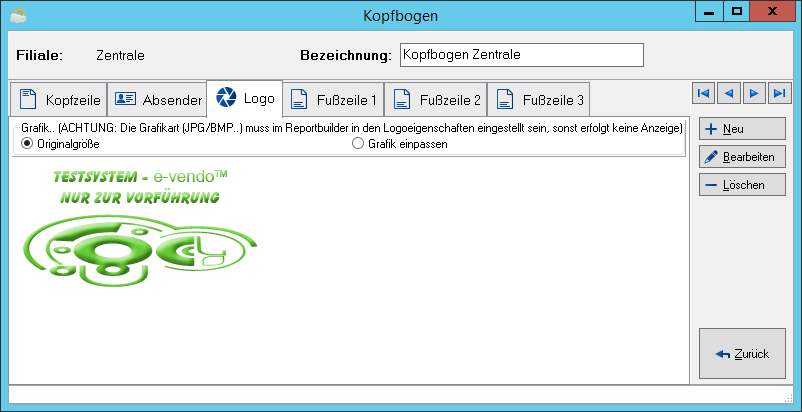
Buttons im Sicht-Modus
- Neu
Durch das Betätigen der Schaltfläche wird ein neuer, leerer Kopfbogen erzeugt. Hinterlegen Sie nach dem Betätigen der Schaltfläche in den verschiedenen Karteireitern die entsprechenden zu druckenden Informationen.
- Bearbeiten
Durch das Betätigen der Schaltfläche gelangen Sie in den Editiermodus. Setzen Sie nach dem Betätigen der Schaltfläche den Eingabefocus durch einen Mausklick auf den gewünschten Karteireiter bzw. in das gewünschte Textfeld, um vorhandene Textinformationen zu korrigieren. bzw. zu ergänzen.
- Löschen
Betätigen Sie diese Schaltfläche, wenn Sie den aktuell ausgewählten Kopfbogen aus der Datenbank dauerhaft entfernen möchten. Nach dem Betätigen der Schaltfläche werden Sie in einer Sicherheitsabfrage zum Bestätigen des Löschvorganges aufgefordert.
Buttons im Bearbeiten-Modus
- Filiale
Durch das Betägigen der Schaltfläche gelangen Sie in den Auswahldialog zum Zuordnen einer Filiale für den aktuellen Kopfbogen.
Falls einer Filiale kein Kopfbogen zugeordnet ist, wird für diese Filiale der Kopfbogen verwendet, der für die Filiale mit der Nummer 1 fetsgelegt ist.
Bitte ordnen Sie jeder Filiale nicht mehr als einen Kopfbogen zu, weil es sonst nicht gesteuert werden kann, welcher Kopfbogen dann beim Anlegen eines Beleges für diese Filiale benutzt wird (eine manuelle Änderung der Zuordnung ist möglich).
- Speichern
Durch das Betätigen der Schaltfläche werden Ihre Texteingaben und -Änderungen in der Datenbank dauerhaft gespeichert.
- Abbrechen
Durch das Betätigen der Schaltfläche werden Ihre Texteingaben und -Änderungen verworfen.
Reiter und deren Inhalt
Kopfzeile
Die Kopfzeile ist der Teil des Kopfbogens, der sich im obersten Teil befindet. Sie wird als Text entweder oberhalb der Absenderinformation oder rechts neben dem Empfängerbereich positioniert.
Absender
Hinterlegen Sie hier die Absenderinformation Ihres Unternehmens bzw. Ihrer Filiale.
Logo
Hinterlegen Sie in diesem Bereich für den Druck der Belege Ihr Firmenlogo. Unabhängig von der Größe der Grafik haben Sie bei den Reports für die Belege der Fakturierung die Möglichkeit, die Größe der Grafik durch das Ändern der entsprechenden Eigenschaften des Grafikfeldes im Report zu beeinflussen.
Bei der Neuanlage und im Bearbeitenmodus erscheint durch einen Klick mit der rechten Maustaste in das Grafikfeld folgendes Menü:
Bei Auswahl dieses Menüpunktes können Sie eine Grafik, die sich in Ihrer Zwischenablage befindet, in das Grafikfeld einfügen.
Bei Auswahl dieses Menüpunktes gelangen Sie in einen Datei-Auswahldialog, um eine als Datei vorhandene Grafik in den aktuellen Kopfbogen zu laden.
Mit der Auswahl dieses Menüpunktes können Sie die bereits vorhandene, angezeigte Grafik in die Zwischenablage kopieren.
Bei Auswahl dieses Menüpunktes wird die vorhandene Grafik aus dem Kopfbogen entfernt.
Bei Auswahl dieses Menüpunktes können Sie die aktuelle Grafik als Datei speichern. Hierfür legen Sie im nachfolgenden Dialogfenster den Pfad und den Dateinamen der zu speichernden Grafik fest.
Fußzeile1 bis Fußzeile3
Gestalten Sie in diesem Bereich des Kopfbogens den Fußbereich Ihrer Faktura-Belege.
Bei jeder ►Zahlungsart kann festgelegt werden, welche Fußzeile in den Belegen mit dieser Zahlart verwendet werden soll. So kann z.B. sichergestellt werden, dass bei der Nutzung von Rechnungskauf über heidelpay oder Billpay Ihre eigene Bankverbindung nicht in der Fußzeile erscheint.
Im Standard wird für alle Zahlungsarten die Fußzeile1 verwendet.

Adressen








Artikel












Belegvorgaben, Versand
und Mail









eMail/SMS-Konfiguration für Belege



Buchhaltung








eMail-Empfang


Kassensystem


Reparatur


Arbeitspläne für die Reparatur

Stammdaten





Kopfbogen






Marktplätze


an die Marktplätze zu sendende Artikel

Onlineshop




Marktplatz & Preissuchmaschinen




System







Konfiguration - Kategorien für Aktivitäten
Im Konfigurationsdialog für Kategorien können Sie beliebig viele Kategorien anlegen. Bei der Anlage einer Aktivität bzw. Wiedervorlage in den verschiedenen Bereichen des Warenwirtschaftssystems stehen Ihnen die hier hinterlegten Kategorien als Listenauswahl zur Verfügung.
Konfiguration - Kostenstellen
Falls Sie im Rahmen aller kaufmännischen Aktiviäten mit Kostenstellen arbeiten müssen, so können Sie in diesem Konfigurationsdialog die dafür notwendigen Kostenstellen anlegen und verwalten.